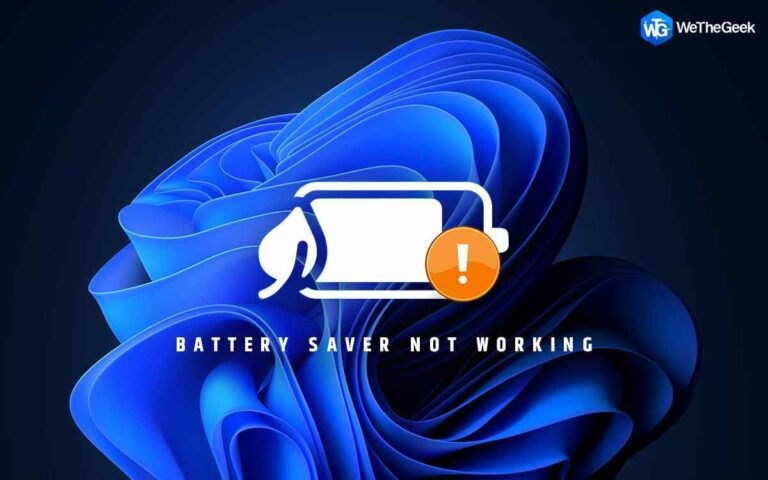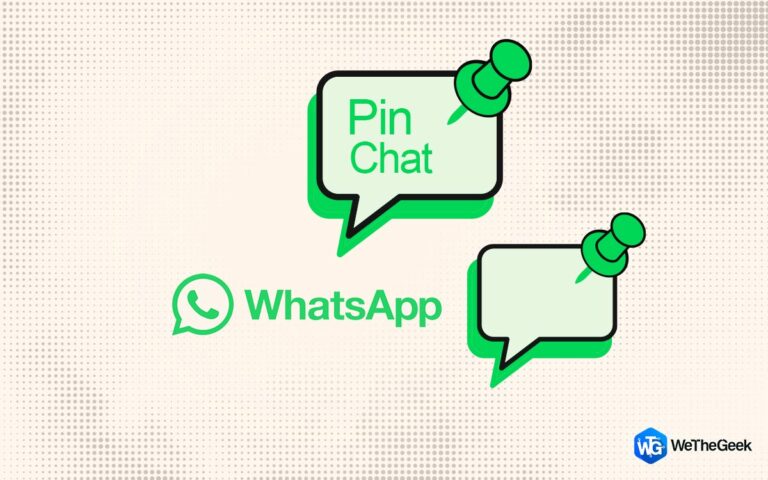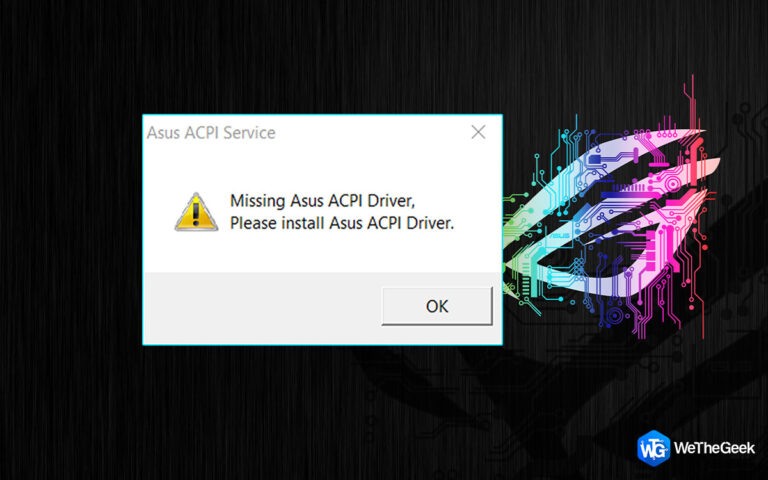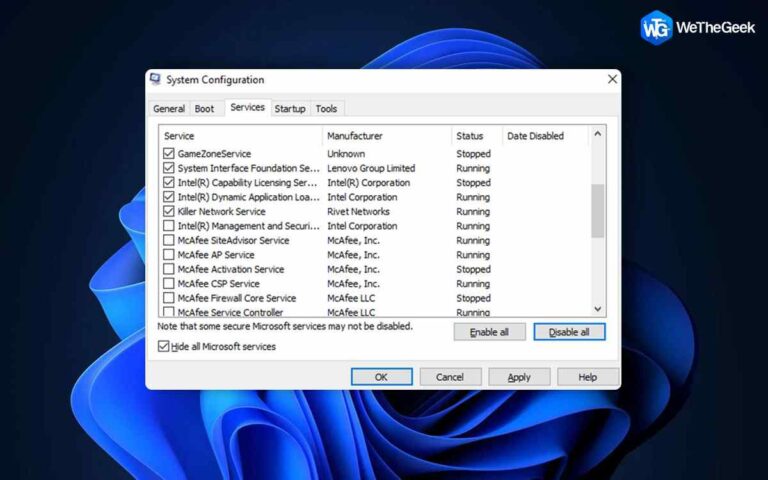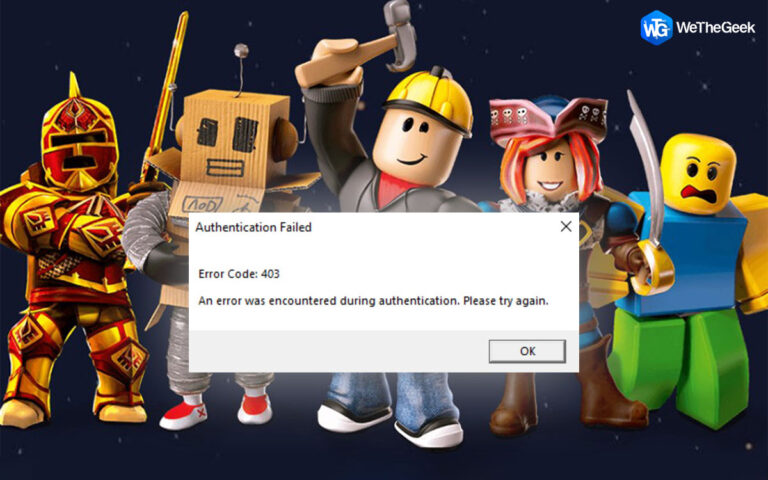Как увеличить громкость в ноутбуке Beyond Max [Windows 10/11]
Хотите знать, как увеличить громкость ноутбука выше максимальной? Что ж, некоторые из наиболее доступных решений — это добавление пары внешних динамиков или использование стороннего программного обеспечения для улучшения звука, которое сделает всю работу за вас. Вы даже можете добавить расширение для браузера, чтобы улучшить качество звука в Windows.

Источник изображения: отчет Windows
Microsoft удалила вкладку «Эквалайзер громкости» из настроек звука, не оставив нам другого выбора, кроме как усилить звук на нашем ноутбуке с помощью профессионального программного обеспечения для усиления звука ноутбука. Сторонний усилитель звука может увеличить громкость вашего ноутбука до 500%. Если вы хотите увеличить громкость ноутбука, вы можете использовать эти методы, чтобы поднять качество звука на новый уровень.
В этом посте мы перечислили несколько методов, которые вы можете использовать для увеличения громкости ноутбука в Windows 11.
Давайте начнем.
Как увеличить громкость ноутбука выше максимальной? (4 простых метода)
Способ 1: используйте программное обеспечение для улучшения звука в Windows 11
Хотите обогатить себя прослушиванием 3D-аудио с эффектом погружения? Скачайте и установите усилитель звука Boom 3D для ноутбука. Boom 3D — это мощный звуковой эквалайзер для Windows, который может увеличить громкость вашего ноутбука по сравнению с его основными возможностями. Он имеет встроенные пресеты, которые вы можете настроить в соответствии с вашими предпочтениями.

Boom 3D — отличный инструмент, который плавно увеличивает громкость вашего ноутбука, не повреждая наушники или внутренние динамики. Инструмент Boost 3D также предлагает вам несколько звуковых эффектов и фильтров, которые вы можете использовать для поднятия звуковой панели.
Это удобная, простая в использовании звуковая утилита с более чем 31 полосным эквалайзером для точной настройки музыки. Так что, если вы хотите насладиться звуком в кинотеатре, увеличив громкость своего ноутбука, Boom 3D — идеальный выбор для улучшения качества прослушивания.

Ключевая особенность:
- Объемный 3D-звук предлагает потрясающие впечатления от звука.
- 31 предустановленный полосовой эквалайзер.
- Позволяет управлять уровнями звука для отдельных приложений.
- Включает более 20 000 радиостанций, чтобы вы не скучали.
Boom 3D — это мощный усилитель звука для ноутбуков, который изменит ваш способ наслаждаться музыкой, смотреть фильмы или играть в игры.
Способ 2: отрегулируйте полосу громкости на страницах с видео
Вот еще одна альтернатива увеличению громкости ноутбука в Windows 11. Видеосайты, такие как YouTube, Netflix и т. д., имеют специальную полосу громкости, которую можно использовать для регулировки уровня звука.

Просто наведите курсор на значок динамика и перетащите ползунок громкости вправо, чтобы увеличить громкость ноутбука.
Способ 3: используйте приложение VLC Player
Вы также можете использовать приложение VLC player для настройки параметров звука на ноутбуке с Windows. В приложении VLC Player вы можете улучшить звук до 25%, просто внеся несколько изменений в настройки. Вот что вам нужно сделать:
Запустите любой предпочитаемый браузер и посетите Официальная веб-страница VLC Player. Следуйте инструкциям на экране, перечисленным в мастере настройки, чтобы завершить настройку. Откройте приложение VLC Player на своем устройстве.
Нажмите «Инструменты» и выберите «Настройки».

Выберите «Все», расположенные в разделе «Показать настройки».

Введите «Максимальный отображаемый объем» в строке поиска. Нажмите «QT», чтобы просмотреть настройки интерфейса QT в приложении VLC Player.

Введите 300 в текстовое поле «Максимальный отображаемый объем». Нажмите на кнопку СОХРАНИТЬ.
Перезапустите приложение VLC Player, и вы заметите, что звуковая панель поднялась до 300% вместо 125%.
Способ 4: добавьте расширение Volume Booster в Chrome
Да, вы не ослышались. Вы также можете использовать расширение для усиления звука, чтобы увеличить громкость ноутбука.
Запустите Chrome и посетите Интернет-магазин Chrome. Введите «Усилитель громкости» в поле поиска и нажмите Enter.

Выберите расширение «Усилитель громкости».

Нажмите кнопку «Добавить в Chrome», чтобы добавить расширение для усиления звука в браузер Chrome.

Как только расширение будет добавлено в браузер, вы увидите новый значок в адресной строке. Просто нажмите на значок «Усилитель громкости», чтобы повысить уровень звука на вашем ноутбуке.
Вывод
Вот четыре самых простых способа увеличить громкость ноутбука выше максимальной без внешних динамиков. Вы можете использовать профессиональный инструмент для улучшения звука Boom 3D, который сделает всю работу за вас и усилит ваши впечатления от прослушивания всего за несколько кликов.
Пожалуйста, сообщите нам, какой метод вы предпочитаете для повышения уровня звука вашего устройства. Не стесняйтесь делиться своими предложениями в поле для комментариев.